Introdução ao .NET Micro Framework 4.4
Há pouco tempo, falei sobre o lançamento da nova versão do .Net Micro Framework. A tecnologia é interessante e promissora, mas ao mesmo tempo muito específica. É verdade que, como muitos projetos de código aberto, carece de documentação. Por isso, leva muito tempo para executar um exemplo simples, sem mencionar a solução de alguns problemas reais.Neste artigo, quero corrigir essa falha e falar sobre como instalar rápida e facilmente tudo o que você precisa para trabalhar com o emulador .Net Micro Framework no Windows.Este artigo é sobre o .Net Micro Framework versão 4.4. Começando com esta versão, o projeto foi movido para o GitHub . É composto por dois ramos:Vou falar sobre o netmf-interpreter, pois no momento esse ramo é mais adequado para uso prático.Você pode aprender mais sobre o que o .Net Micro Framework está no artigo “Apresentando o .Net Micro Framework” no hub e nos relatórios “.Net Micro Framework Architecture” e “.Net Micro Framework Overview” nos dias úteis.Para começar, deve-se notar que o netmf-interpreter 4.4 funciona apenas com o Visual Studio 2015 nas edições Community, Pro e Ultimate.Portanto, o netmf-interpreter 4.4 pode começar a funcionar de três maneiras diferentes:- Colete arquivos de instalação do repositório,
- Faça o download dos arquivos de instalação na página de lançamento no GitHub,
- Baixe arquivos de instalação por meio do Extensions and Udpates Visual Studio 2015.
Montagem do repositório
Este método é o mais trabalhoso. Mas permite que você use o código mais recente do repositório. Além disso, a capacidade de trabalhar com ele será útil no futuro, se você precisar fazer alterações no emulador ou coletar suas próprias "portas" para outras plataformas de hardware.O repositório está aqui . Você pode baixá-lo como um arquivo zip ou obtê-lo usando o git. Instruções em inglês sobre como obter o repositório e coletar arquivos de instalação podem ser encontradas aqui . Com base nessas instruções, um artigo foi escrito. As versões do repositório associadas a releases específicos podem ser baixadas dos arquivos zip aqui .Para obter o repositório usando o git, faça o seguinte:- GitHub fork. pull- GitHub .
- , clone. , :
git clone https://github.com/<your GitHub ID>/netmf-interpreter.git
: . , D:\NETMF\repo, repo — . .
- , Upstream. pull pull. Upstream :
git remote add upstream https://github.com/NETMF/netmf-interpreter.git
Importante : Os requisitos para o caminho local (deve haver pelo menos uma pasta pai - consulte a seção 2 de trabalho com o git) também são relevantes ao descompactar o repositório do arquivo morto.Infelizmente, a versão do RTW (.NET Micro Framework v4.4 Release To Web) contém erros que não permitem coletar imediatamente os arquivos de instalação do repositório. No entanto, esses erros podem ser corrigidos e, depois, vou lhe dizer como fazê-lo.Após o repositório ter sido copiado para uma pasta local de uma maneira ou de outra, você precisa fazer o seguinte:- Faça o download do arquivo zip de ferramentas binárias . Este arquivo contém os utilitários necessários para criar arquivos de instalação e "portas" para dispositivos. No futuro, está planejado abandonar esses utilitários, mas até agora eles são necessários.
- binary tools zip- .
D:\NETMF\repo, repo — , bin tools D:\NETMF. - :
<repo folder>\Framework\Tools\BuildTasksInternal\BuildSigner\BuildSignerSpotBuild.csproj
37
<HintPath>$(MSBuildProgramFiles32)\Microsoft Internal\Codesign.Submitter\CODESIGN.Submitter.dll</HintPath>
<HintPath>$(SPOROOT)\tools\x86\CODESIGN\CODESIGN.Submitter.dll</HintPath>
. . , .Net Micro Framework open source , , , . .NET Micro Framework v4.4 Release To Web (RTW). . . - CMSIS
<repo folder>\MSIS. , <repo folder>\MSIS\ReadMe.md.
CMSIS Cortex Microcontroller Software Interface Standart. Cortex-M, — ARM. “” .
.Net Micro Framework 4.4 CMSIS 4.3. zip- (CMSIS-SP-00300-r4p3-00rel0.zip). ARM. <repo folder>\MSIS. - .Net Micro Framework Cryptographic Libraries. , . . , , , .
msi . ( <crypto install folder>), , D:\NETMF\repo D:\NETMF\repo_master.
.
Finalmente, o repositório e todas as bibliotecas necessárias são baixadas. Você pode coletar arquivos para instalação. A montagem ocorre usando a plataforma MSBuild . Apesar de familiar para muitos arquivos sln e proj aparecerem no repositório, você não pode usar o Visual Studio diretamente. O MSBuild também é usado no Vusial Studio, mas por si só permite criar projetos mais flexíveis.Portanto, você precisa abrir a linha de comando e ir para a pasta com o repositório, por exemplo: Assim, você precisa executar o arquivo . Isso iniciará a montagem do repositório: Após alguns minutos, a montagem será concluída e, além de muitas bibliotecas, será exibido um arquivo.No entanto, o segundo arquivo de instalação não será compilado devido ao segundo erro. O passo final é corrigi-lo. Você precisa copiar o arquivo para a pastacd /d D:\WORKDIR\NetMf\NetMFRepo\repo
build_sdk.cmd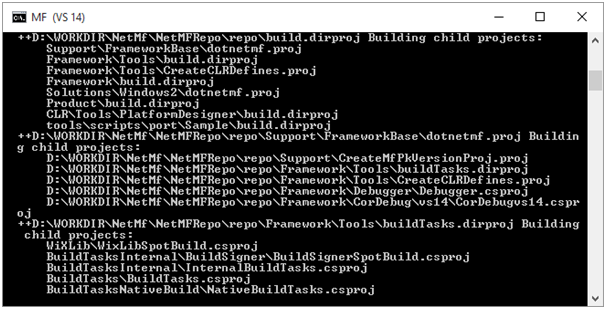
<repo folder>\BuildOutput\public\Release\Server\dll\NetmfVS14.vsix<crypto install folder>\crypto\lib\x86\dll\crypto.dll
<repo folder>\BuildOutput\public\Release\Server\dll\
Essa biblioteca deve ser copiada automaticamente ao criar o repositório, mas isso não é feito.Se você iniciar a montagem do repositório novamente, os dois arquivos aparecerão:<repo folder>\BuildOutput\public\Release\Server\dll\NetmfVS14.vsix<repo folder>\BuildOutput\public\Release\Server\msm\MicroFrameworkSDK.MSIEles são o que você precisa para trabalhar mais.NetmfVS14.vsix é um plug-in para o Visual Studio.O MicroFrameworkSDK.MSI é um emulador e todas as bibliotecas necessárias. O plugin irá se configurar, você só precisa iniciar a instalação. As bibliotecas devem ser instaladas na versão típica:
Instalação do Visual Studio
Os arquivos MicroFrameworkSDK.MSI e NetmfVS14.vsix podem ser obtidos usando o item de menu Tools->Extensions and Updatesno Visual Studio: Na caixa de diálogo exibida, selecione a guia Online à esquerda e digite a palavra-chave netmf na pesquisa (destacada em vermelho):
Na caixa de diálogo exibida, selecione a guia Online à esquerda e digite a palavra-chave netmf na pesquisa (destacada em vermelho):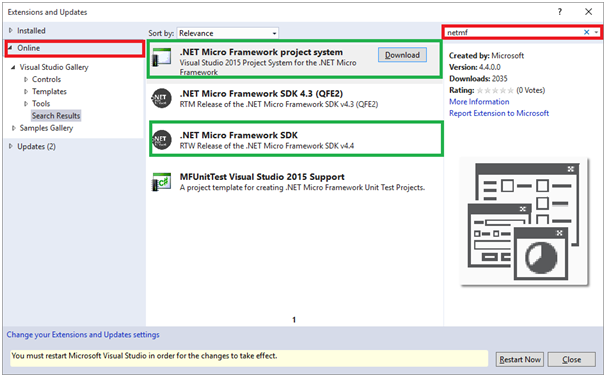 os quadros verdes indicam o que você precisa baixar e instalar.O sistema de projeto do .NET Micro Framework é um plug-in para o Visual Studio. Corresponde ao arquivo NetmfVS14.vsix e é instalado através da janela Extensões e Atualizações .O .NET Micro Framework SDK é um emulador e todas as bibliotecas necessárias para que a biblioteca funcione como um arquivo de instalação. Este é o MicroFrameworkSDK.MSI. Ele deve ser baixado e instalado selecionando Instalação típica:
os quadros verdes indicam o que você precisa baixar e instalar.O sistema de projeto do .NET Micro Framework é um plug-in para o Visual Studio. Corresponde ao arquivo NetmfVS14.vsix e é instalado através da janela Extensões e Atualizações .O .NET Micro Framework SDK é um emulador e todas as bibliotecas necessárias para que a biblioteca funcione como um arquivo de instalação. Este é o MicroFrameworkSDK.MSI. Ele deve ser baixado e instalado selecionando Instalação típica:
Baixar a partir do github
Os arquivos MicroFrameworkSDK.MSI e NetmfVS14.vsix podem ser baixados na página da release: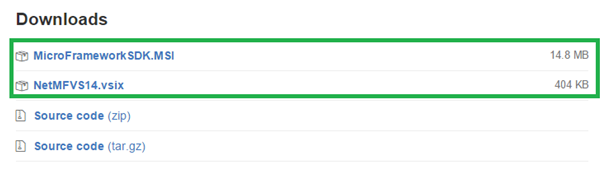 NetmfVS14.vsix é um plug-in para o Visual Studio.O MicroFrameworkSDK.MSI é um emulador e todas as bibliotecas necessárias. O plugin irá se configurar, você só precisa iniciar a instalação. As bibliotecas devem ser instaladas na versão típica:
NetmfVS14.vsix é um plug-in para o Visual Studio.O MicroFrameworkSDK.MSI é um emulador e todas as bibliotecas necessárias. O plugin irá se configurar, você só precisa iniciar a instalação. As bibliotecas devem ser instaladas na versão típica:
Criação e lançamento do primeiro projeto
Após concluir a instalação com um dos três caminhos acima, podemos começar a criar o primeiro projeto no .Net Micro Framework.O plug-in do Visual Studio já contém vários exemplos. Você só precisa escolher qual você gosta mais.É verdade que há uma ressalva. O emulador está instalado no disco do sistema e deve ser executado no modo de administrador, caso contrário, não poderá funcionar corretamente. Como o emulador é iniciado no Visual Studio, ele precisa ser executado como administrador.Portanto, iniciamos o Visual Studio com direitos de administrador e criamos um novo projeto: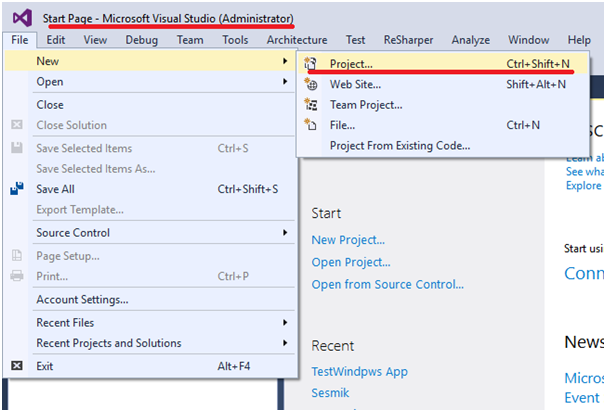 Se a instalação foi concluída corretamente, um novo modelo de projeto do Micro Framework será exibido:
Se a instalação foi concluída corretamente, um novo modelo de projeto do Micro Framework será exibido: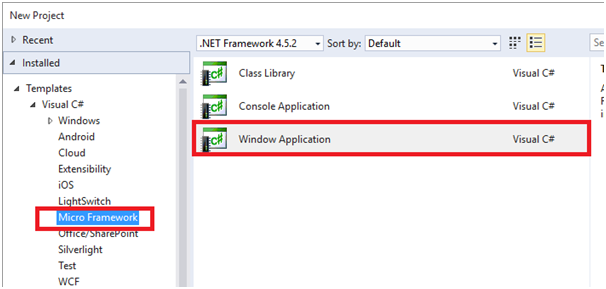 Escolha Aplicativo do Windows como o projeto mais visual.Após criar uma solução, você pode acessar as propriedades do projeto:
Escolha Aplicativo do Windows como o projeto mais visual.Após criar uma solução, você pode acessar as propriedades do projeto: Nas configurações do projeto, uma nova guia do .NET Micro Framework foi exibida:
Nas configurações do projeto, uma nova guia do .NET Micro Framework foi exibida: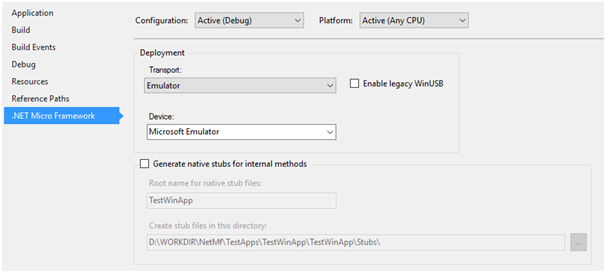 Para trabalhar com o emulador, você pode deixar todos os valores padrão.Após iniciar e compilar o projeto, uma janela do emulador aparecerá:
Para trabalhar com o emulador, você pode deixar todos os valores padrão.Após iniciar e compilar o projeto, uma janela do emulador aparecerá: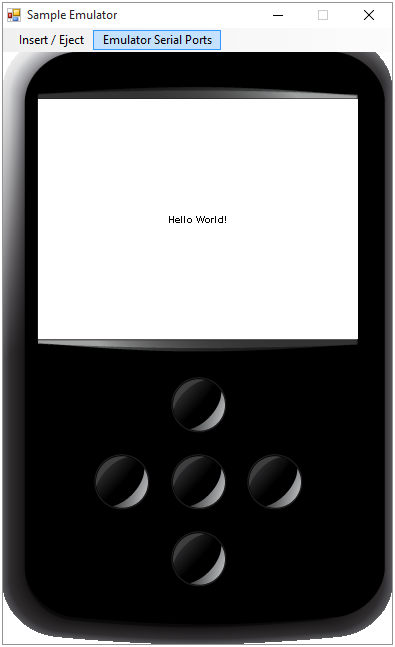 O emulador possui uma tela, 5 botões, dois cartões SD virtuais e uma porta COM. Tudo isso é bastante funcional. Por exemplo, pressionar os botões exibe seu código na janela Output Visual Studio:
O emulador possui uma tela, 5 botões, dois cartões SD virtuais e uma porta COM. Tudo isso é bastante funcional. Por exemplo, pressionar os botões exibe seu código na janela Output Visual Studio: Na minha opinião, isso é suficiente para começar a conhecer o .Net Micro Framework na prática.
Na minha opinião, isso é suficiente para começar a conhecer o .Net Micro Framework na prática.Conclusão
.Net Micro Framework - um projeto promissor de código aberto que permite escrever código em C # para microcontroladores. Com o desenvolvimento das idéias de IoT e o advento do conceito de UWP , seu desenvolvimento recebeu um novo impulso. Com o tempo, ele deve fechar o nicho de dispositivos muito pequenos nos quais é impossível executar o Windows 10 IoT e, ao mesmo tempo, oferecer suporte total ao conceito de UWP.No entanto, como muitos projetos de código aberto, o .Net Micro Framework tem problemas de documentação. Portanto, descobrir como usá-lo nem sempre é fácil. Tentei corrigir essa situação e mostre que você pode começar a trabalhar com ela depois de passar apenas 5 minutos.Para aqueles que estão interessados em trabalhar não com um emulador, mas com um dispositivo real baseado no .Net Micro Framework, convido você a ser paciente e aguardar o próximo artigo.Atualização: Um artigo sobre a execução do .NET Micro Fraimwork no STM32F4Discovery pode ser encontrado aqui . Source: https://habr.com/ru/post/pt386865/
All Articles